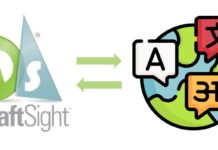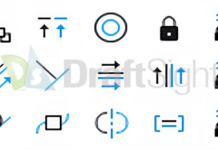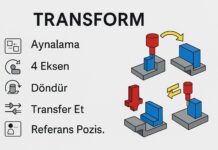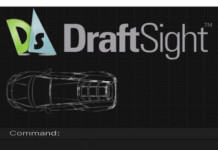Son güncelleme: 19.12.2022
DraftSight arayüz, klavye ve fare özelleştirmeleri ile kullanım kolaylığı yaratırken, gelişmiş yetkinlikler ve toplu işlemler ile de çalışma hızımızı arttırıyor.
DraftSight’ta benzer objeleri toplu olarak seçmek için Smart Select ya da Eşleştirmeyi Seç komutlarının kullanıldığını biliyoruz. Bu komutlar sayesinde birden fazla obje üzerinde, ilgili komutu eş zamanlı olarak çalıştırabiliyoruz.
Gelin birlikte çizgi stillerini nasıl değiştirdiğimize bakalım.
1- Çizgiyi, Çoklu Çizgiye Dönüştürme ( Line -> Polyline )
Çizgileri tek tek seçerek çoklu çizgilere dönüştürebildiğimiz gibi belli bir alanı seçip pedit ya da editpolyline komutunu girerek çoklu seçim ile dönüştürme işlemimizi gerçekleştirebiliriz. Arayüzün sağ tarafında bulunan özellikler bölümünde çizgi stili özelliğini kontrol edebiliriz.
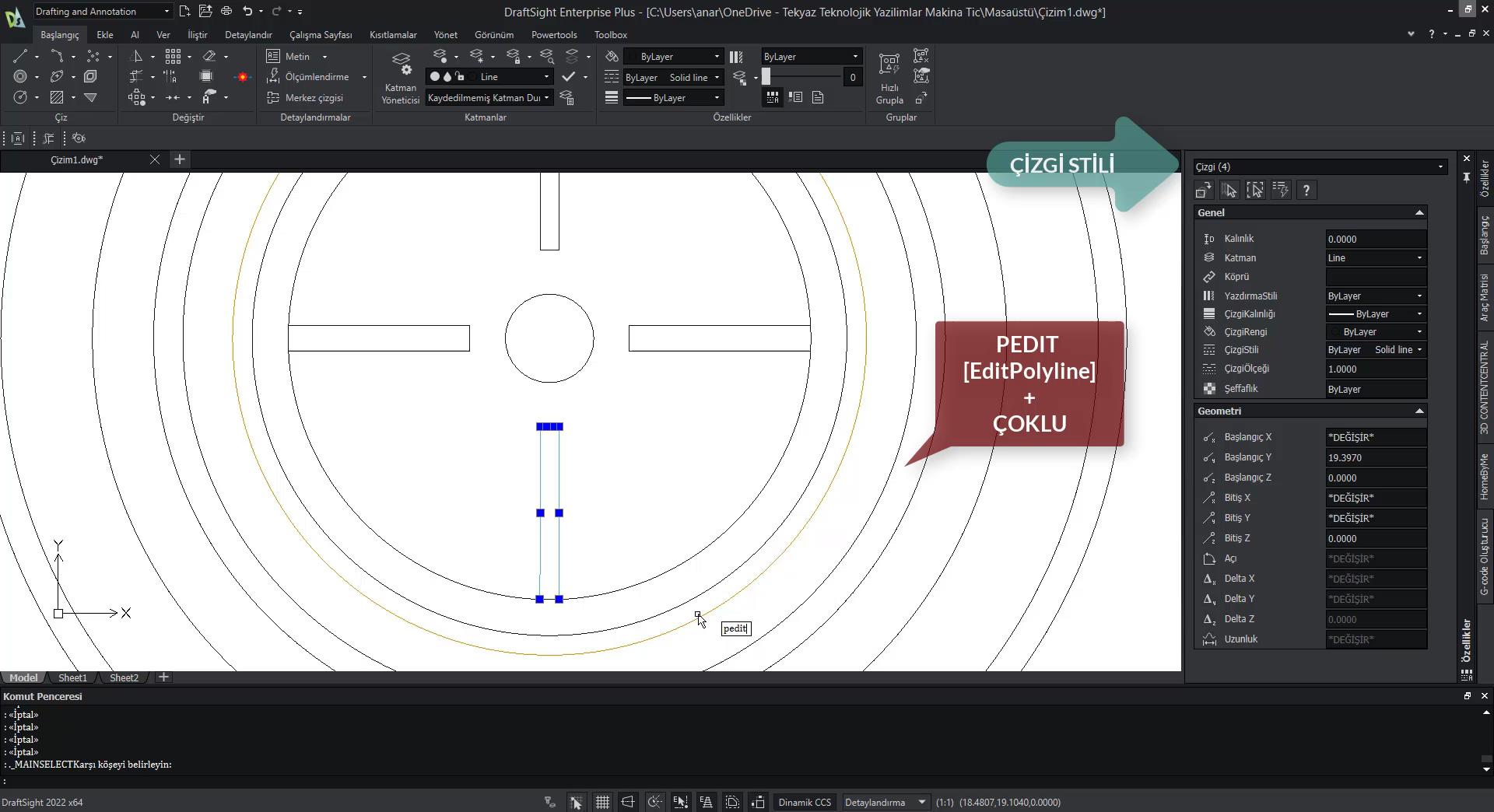
Bu işlemin sonunda çizgi stilimiz çoklu çizgi olarak dönüşecektir.
2-Çoklu Çizgiyi, Çizgiye Dönüştürme( Polyline -> Line )
Çoklu çizgilerimizi toplu olarak seçtikten sonra explode komutu ile çizgilere ayırma işlemi yapabiliriz. Çizgi özelinde özellikler kısmından kontrol sağlayabildiğimiz gibi, seçilmiş bir alanın tamamı için Smart Select yardımı ile kontrollerimizi gerçekleştirebiliriz.
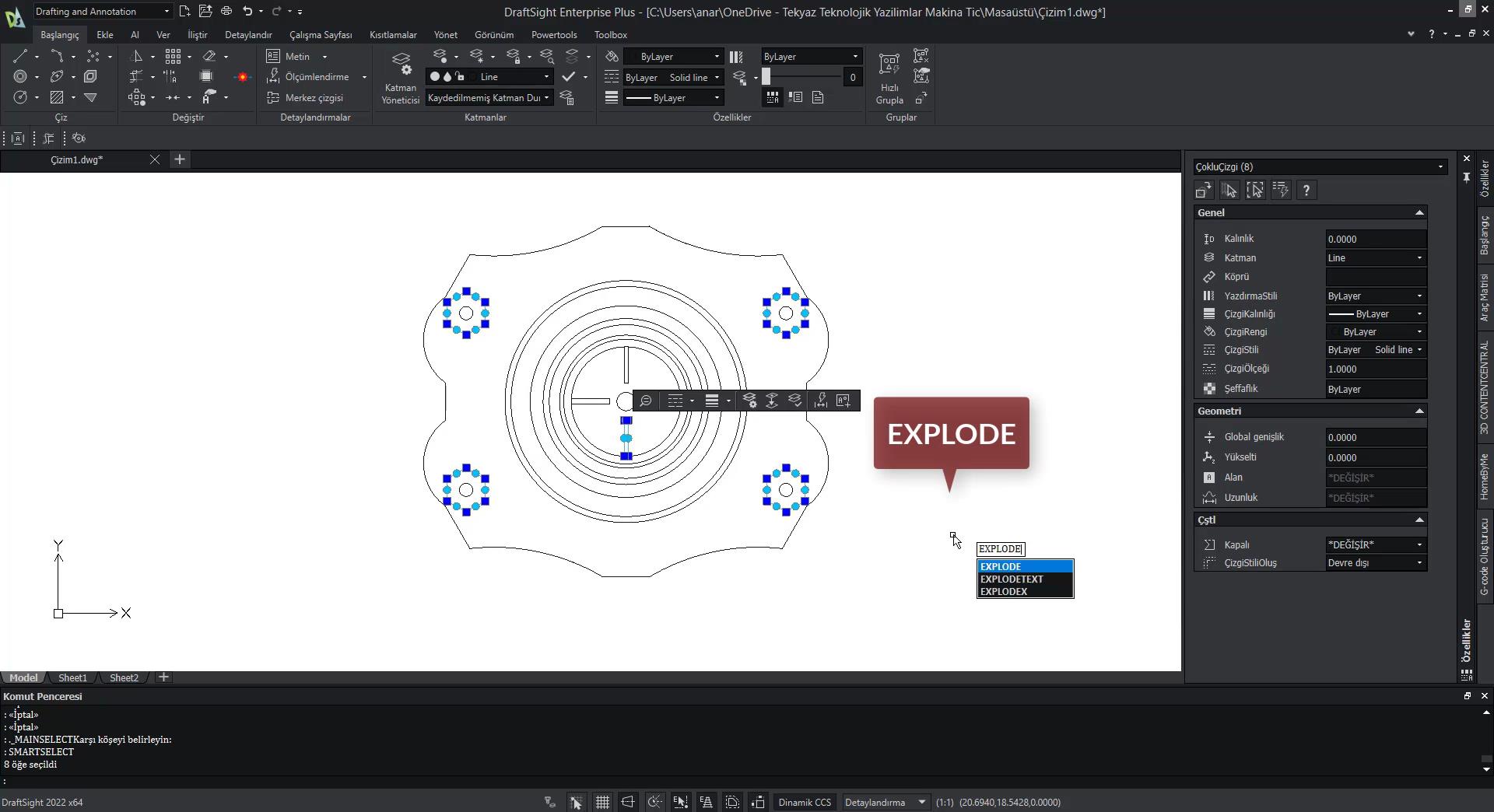
İçerik ile ilgili videoya aşağıdan ulaşabilirsiniz.
Ayrıntılı bilgi ve iletişim için ürün web sayfamızı ziyaret edebilir, 30 gün ücretsiz deneme sürümü için ilgili formu doldurabilirsiniz.